Hogyan készítsünk egy teljes oszlopot nagybetűvel (nagybetűvel) vagy kisbetűvel az Excelben?

Ez a cikk két módszert kínál arra, hogy az összes szöveget részletesen teljes oszlopban nagy- vagy kisbetűvé tegye.
A. módszer:
Készítsen egy egész oszlopot nagy- vagy kisbetűvel képlettel
B módszer:
Több kattintással a Kutools for Excel segítségével egy teljes oszlopot nagy- vagy kisbetűvé írhat
Készítsen egy egész oszlopot nagy- vagy kisbetűvel képlettel
Kaphat egy képletet egy súgó oszlopban annak eléréséhez. Kérjük, tegye a következőket.
1. Jelöljön ki egy üres cellát, amely szomszédos a nagy- vagy kisbetűs cellával.
2. A cellaszöveg nagybetűvé tételéhez írja be a képletet = FELSŐ (B2) a képletsávba, majd nyomja meg az Enter billentyűt.
A cellák kisbetűs írásához írja be a képletet = LOWER (B2). Lásd a képernyőképet:

3. Folyamatosan válassza ki a cellát, majd húzza lefelé a Kitöltő fogantyút, amíg el nem éri a kis- vagy nagybetűs oszlop celláját.
Ekkor az oszlop összes cellája nagybetűs vagy kisbetűs a fenti műveletek után.
Készítsen egy teljes oszlopot nagy- vagy kisbetűvel a Kutools for Excel segítségével
Itt nagyon ajánlom a Változás hasznossága Kutools az Excel számára. Ezzel a segédprogrammal gyorsan módosíthatja a szöveges karakterláncokat nagybetűkre, kisbetűkre, helyes betűkre, mondatokra és így tovább egy oszlopban több kattintással, csak az alábbi bemutató mutatja. Töltse le a Kutools for Excel alkalmazást most! (30 napos ingyenes túra)

Nézzük meg, hogyan kell alkalmazni ezt a segédprogramot. Kérjük, tegye a következőket.
1. Jelölje ki azt az oszlopot, amelybe az értékeket nagy- vagy kisbetűvé kell tenni, majd kattintson Kutools > szöveg > Változás. Lásd a képernyőképet:
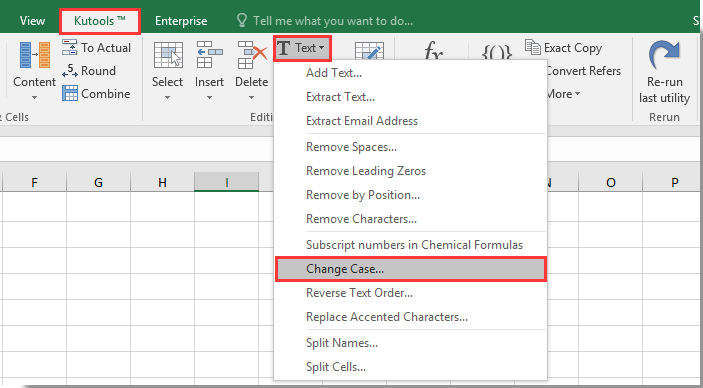
2. Ban,-ben Változás párbeszédpanelt, válassza ki a NAGYBETŰS or kisbetűs opció, amire szüksége van a Módosítsa a típust szakaszra, majd kattintson a gombra OK gomb. Lásd a képernyőképet:

Ezután az oszlop összes cellájának tartalma azonnal nagy- vagy kisbetűvé változik.
Ha ingyenes (30 napos) próbaverziót szeretne kapni a segédprogramról, kattintson a letöltéshez, majd lépjen a művelet végrehajtására a fenti lépések szerint.
Demo: Tartsa állandóan a képletcella hivatkozását a Kutools for Excel segítségével
A legjobb irodai hatékonyságnövelő eszközök
Töltsd fel Excel-készségeidet a Kutools for Excel segítségével, és tapasztald meg a még soha nem látott hatékonyságot. A Kutools for Excel több mint 300 speciális funkciót kínál a termelékenység fokozásához és az időmegtakarításhoz. Kattintson ide, hogy megszerezze a leginkább szükséges funkciót...

Az Office lap füles felületet hoz az Office-ba, és sokkal könnyebbé teszi a munkáját
- Füles szerkesztés és olvasás engedélyezése Wordben, Excelben és PowerPointban, Publisher, Access, Visio és Project.
- Több dokumentum megnyitása és létrehozása ugyanazon ablak új lapjain, mint új ablakokban.
- 50% -kal növeli a termelékenységet, és naponta több száz kattintással csökkenti az egér kattintását!
